Wix 에디터: 특정 페이지에서 머리글 및 바닥글 숨기기
2 분
페이지 메뉴
- 머리글 및 바닥글 숨기기
- 중요 정보
사이트의 특정 페이지에서 머리글과 바닥글을 숨길 수 있습니다. 이렇게 하면 방문자가 다른 페이지로 이동하는 것을 방지해 페이지 콘텐츠에 집중할 수 있습니다. 단일 페이지 사이트의 경우 머리글과 바닥글이 필요하지 않을 수도 있습니다.
머리글 및 바닥글 숨기기
여러 가지 이유로 페이지에서 머리글과 바닥글을 숨기고 싶을 수 있습니다. "준비 중" 및 "공사 중" 페이지 또는 잠재 고객 수집을 목적으로 하는 랜딩 페이지와 같은 특정 페이지는 머리글과 바닥글이 필요하지 않습니다.
특정 페이지에서 머리글과 바닥글을 비공개하려면:
- 에디터 왼쪽에서 페이지 및 메뉴
아이콘을 클릭합니다.
- 해당 페이지를 클릭합니다.
- 추가 작업
 아이콘을 클릭합니다.
아이콘을 클릭합니다. - 설정을 클릭합니다.
- 레이아웃 탭을 클릭합니다.
- 랜딩 페이지를 선택합니다.
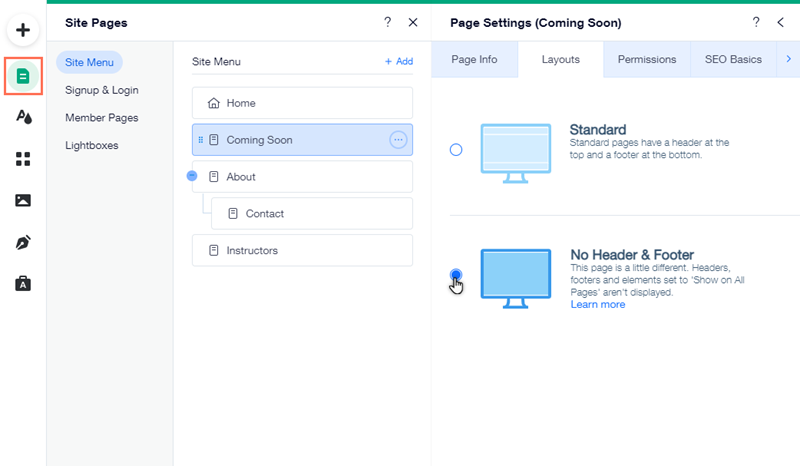
중요 정보
특정 페이지에서 머리글 및 바닥글을 숨기면 모든 페이지에 표시되도록 설정된 요소를 포함해 해당 영역에 추가된 요소 역시 숨겨집니다.
또한, 머리글 및 바닥글을 숨길 때 다음 사항에 유의하는 것이 중요합니다.
참고:
머리글이나 바닥글만 따로 숨길 수는 없습니다. 랜딩 페이지 레이아웃을 선택하면 둘 다 표시되지 않습니다.

